Tulostimen liittäminen kannettavaan tietokoneeseen
Tulostimen liittäminen on melko yksinkertainen menettely, mutta ei ilman tiettyjä vivahteita. Tässä artikkelissa pyrimme antamaan täydellisen yleiskatsauksen tulostimen asianmukaisesta asettamisesta, kun se synkronoidaan kannettavan tietokoneen kanssa. Samat neuvot ovat täysin sovellettavissa kiinteissä tietokoneissa - räätälöinnin sääntöissä ei ole merkittäviä eroja.
Sisältö
Yhteysprosessi
Tulostimen asennus- ja konfigurointiprosessi voidaan jakaa useisiin vaiheisiin:
- laiteyhteys;
- kuljettajien asennus ja kokoonpano;
- tulostusasetus.

Aluksi tulostimen liittäminen kannettavaan tietokoneeseen on paras pois päältä molemmat laitteet. On tarpeen valita paikka, jossa tulostuslaite sijaitsee. On parempi, jos se on tila, joka ei vaadi pysyvää vapauttamista paperin tulostusmenettelyn päätyttyä. Tulostin on yleensä melko massiivinen kone, ja se on hankalaa kantaa sitä paikasta toiseen ja se on täynnä seurauksia, jotka liittyvät vahingossa tapahtuvaan laitteen vahingoittumiseen.
Useimmat tulostimet yhdistyvät USB-porttien kautta, joten varmista etukäteen, mitä kannettavien tietokoneiden vapaata porttia on saatavilla, niin että ei enää tarvitse irrottaa muiden sovelluslaitteiden johtoja jatkuvasti, jos sinun tarvitsee tulostaa jotain.
Vapaiden liittimien puuttumisen ongelma tänään ongelmitta ratkaistaan hankkimalla usb-jakaja.
Kun johdot on kytketty oikein ja laite on kytketty päälle, näytölle ilmestyy viesti uuden laitteen ulkonäöstä verkossa, ja siihen liittyy tyypillinen äänisignaali. Jos näin ei tapahdu, tarkista ensin, että kaikki johdot ovat jälleen kunnossa ja että pistokkeet ovat kunnolla kiinni liittimissä. Samanaikaisesti voit tehdä seuraavat toimet: Avaa Käynnistä-valikon kautta Laitteet ja tulostimet -ikkuna. Avatussa ikkunassa tulostimen kuvakkeen pitäisi olla näkyvissä.
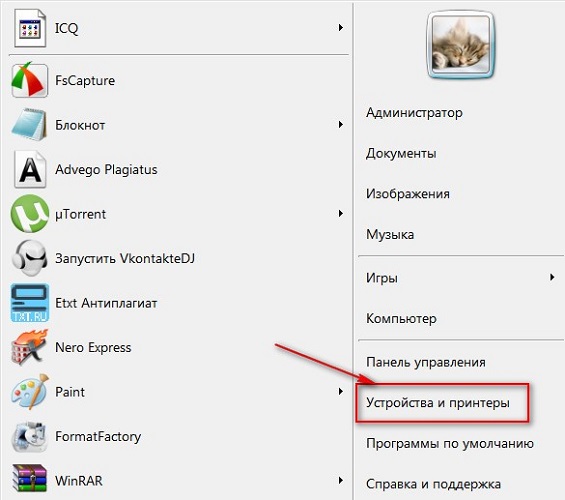
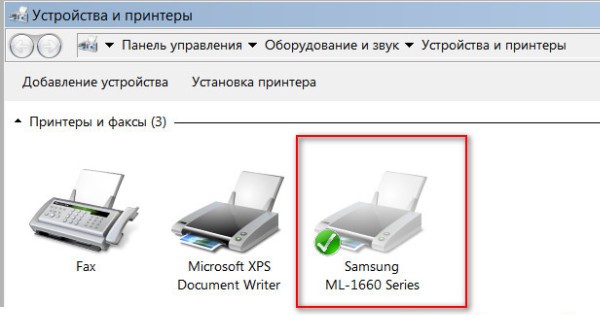
Ohjaimen asennus
Suurin vaikeus on pääsääntöisesti kuljettajien oikea asennus ja konfigurointi. Jos tulostin ostettiin äskettäin, voit varmasti löytää sen tehdaslaatikosta asennuslevy tarvittavat tiedot ja luettelo tarvittavista ohjelmista oikean toiminnan varmistamiseksi. Asennuslevyn käyttäminen ensimmäisen yhteyden aikana on yksinkertaisin menettely, joka on myös nopein asetus. Mutta mitä tehdä, jos olet epäonninen ja että ruudussa ei ole levyä? Tai ehkä itse laatikkoa ei ole, koska tulostin on ostettu hyvin kauan sitten tai joku ystäväsi on antanut sen hyödyttömäksi.
Jos haluat saada tarvittavat tulostimet ohjaimelle ilman levyä, tarvitset 10-15 minuuttia aikaa, pienen määrän kekseliäisyyttä ja keskittyä tulokseen. Voit etsiä kaksi tapaa:
- Windowsin välityksellä;
- lataamalla ohjelmia valmistajien verkkosivuilla.
Windowsin käyttö
Tämä vaihtoehto on pääsääntöisesti sovellettavissa yksinkertaisimpiin malleihin, joiden toiminnallisuus tarjoaa standarditulostuksen ja skannauksen perusmenetelmät (MFP: n tapauksessa) ilman mahdollisuutta soveltaa lisäasetuksia. Windows Update sisältää ohjaimia suosituimmille malleille yksinkertaisimmassa muodossaan ja voi itse etsiä tarvittavat ohjelmat, kun tulostin on kytketty.
Jos muutaman minuutin kuluessa liittymisestä ei tapahtunut, on suositeltavaa mennä seuraavaan tapaan:
- avaa "Ohjauspaneeli";
- valitse valikkokohta "Laitteet ja äänet";
- Etsi "Laitteet ja tulostimet";
- Valitse ruudussa näkyvässä ikkunassa hiiren oikealla painikkeella kuva ja napsauta ”Windows Update Center” -kohtaa.
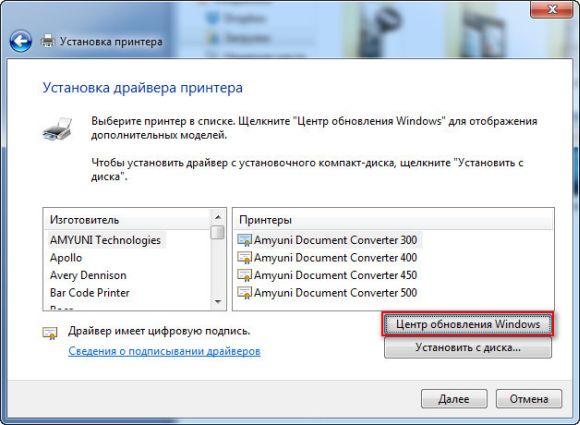
- Napsauta avautuneessa ikkunassa riviä "Tarkista päivitykset" ja odota 15-35 minuuttia, jotta kaikki saatavilla olevat päivitykset etsitään ja lataat ne.
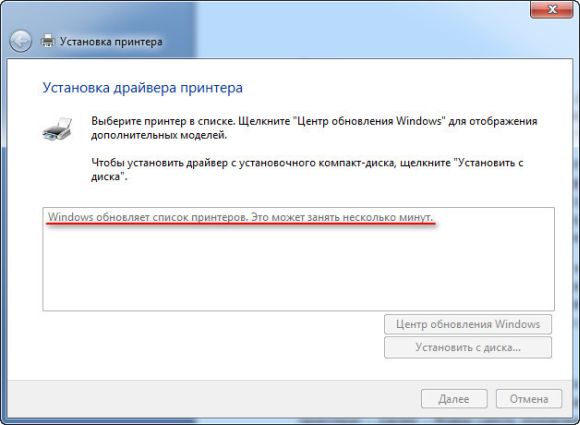
- käynnistä tietokone uudelleen ja tarkista tulostimen oikea toiminta.
Parametrien asettaminen oikein automaattinen ohjaimen asennus käyttää Windowsia seuraavasti.
- Valitse ”Laitteet ja tulostimet” -valikosta ”Tietokone” hiiren oikeanpuoleisella painikkeella.
- Napsauta avautuvassa ikkunassa "Laitteen asennusasetukset".
- Valitse seuraavassa ikkunassa valikkokohta ”Kyllä (suositeltava)” ja vahvista valinta ”Tallenna” -painikkeella.
Tästä lähtien vakaan Internetin avulla kaikki tarvittavat ohjainpäivitykset ja muut ohjelmistopäivitykset ladataan ja asennetaan tietokoneeseen ilman suoraa osallistumista.
Tuottajaresurssien käyttö
Tämä menetelmä sisältää kuljettajien itsenäisen asennuksen liitettyjen laitteiden valmistajien sivustoista. Tunnettujen tuotemerkkien, kuten Canonin tai HP: n, virallisten verkkosivustojen käyttäminen tietokoneen kautta on täysin turvallista haitallisen ohjelmiston saamisen kannalta.
Voit löytää tarvitsemasi kuljettajan juuri tarpeeksi tietää olemassa olevan tulostimen malli. Tarkat tekniset tiedot löytyvät joko liiteasiakirjoista tai tapauksesta. Kun mallin nimi on löydetty, voit hakea selaimen kautta. Kun määrität tarkan nimen minkä tahansa selaimen hakurivillä, valmistajan sivusto on pääsääntöisesti luettelossa, jossa luetellaan eri sivustoja, jotka tarjoavat ohjelmia. Yleensä, mutta ei aina. Jotta tietokoneesi mahdolliset uhat voidaan poistaa, kiinnitä huomiota siihen sivustoon, johon osuu, kun napsautat linkkiä. Valmistajan sivusto vaikea sekoittaa mihinkään muuhun: ensinnäkin sen nimi puhuu pääsääntöisesti itsestään, toiseksi tällainen sivusto on yleensä selkeästi jäsennelty ja siinä ei ole kaikenlaisia tarpeettomia tietoja, jotka eivät suoraan liity merkkituotteiden huoltoon.
Ajurit on ladattava vain virallisilta sivustoilta, koska se on turvallista ja saat taatusti tuoreimman version ohjelmistosta.
Tarvitset esimerkiksi HP-tulostimen ohjaimet.
- Valikon "Tuki" kautta löydät kohteen "Ohjaimet ja ohjelmat".

- Anna hakukenttään tuotteen tai sarjanumeron nimi.
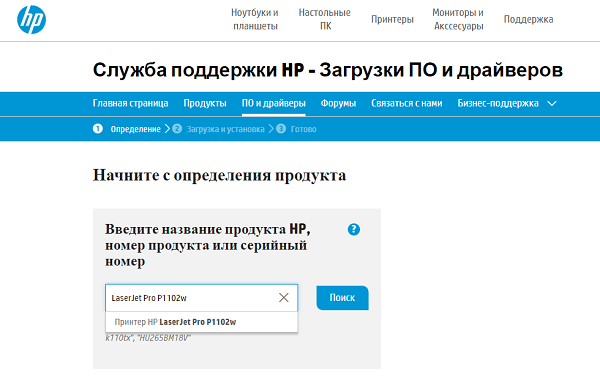
- Löydämme tapauksessamme tarjottavan ohjelmiston luettelon.
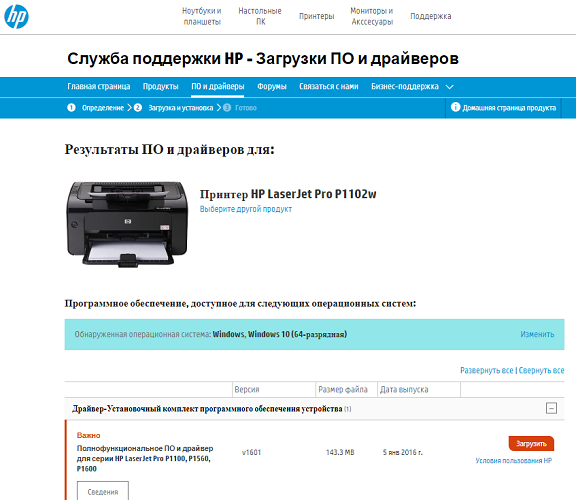
- Valitse tarpeellinen (saatat tarvita tietoja käyttöjärjestelmän versiosta, olla valmiina tähän).
- Odotamme, että paketti täyttää latauksen, ja asenna tiedostot asentamalla ohjaimet ohjatun ohjeen mukaan.
Tulostimen liittäminen kannettavaan tietokoneeseen Wi-Fi-yhteyden kautta
Wi-fi: n kynnyksellä jokapäiväisessä elämässä ei ole enää tarvetta käyttää lukemattomia johtoja, jotka yhdistävät gadgeteja. Reitittimen käyttö, kun liität tulostimen kannettavaan tietokoneeseen, mahdollistaa matkapuhelimen käyttämisen missä tahansa asunnossa ilman, että sinun tarvitsee liittää se lehdistölle siinä tapauksessa, että sinun tarvitsee tulostaa tekstiä tai kuvia paperilla.
Yhdistä WPS: llä
Yksinkertaisin synkronointivaihtoehto, jonka välttämätön edellytys on, että molempien laitteiden toiminnassa on hyvin Wi-Fi Protected Setup -toiminnon mahdollisuus. Reitittimen pohjassa pitäisi olla etsi WPS-kuvake, jonka välittömässä läheisyydessä on PIN-koodi, joka vaaditaan asennuksen yhteydessä. Seuraava vaihe on määrittää reititin järjestelmän valikon kautta.
- Voit tehdä tämän siirtymällä Web-käyttöliittymään minkä tahansa selaimen kautta kirjoittamalla osoitepalkkiin polun 192.168.0.1 tai 192.168.1.1 laitteen mallista riippuen ja etsimällä merkkijonon PIN-koodi, jossa annamme edellä mainitun PIN-koodin.
- Varmista, että käytössä on WPA / WPA2-suojaus ja poista MAC-suodatus käytöstä.
- Jos tulostimessa on painike, joka aktivoi WPS: n, paina sitä ja odota, kunnes Wi-Fi-järjestelmä päättyy hakuprosessiin.
- Tulostimien ja faksien avulla löydämme tarvitsemamme laitteen ja avaamme kontekstivalikon, jossa asetamme valintamerkki "Käytä oletus" -rivin eteen.
Ohjattu yhteysasetusten määrittäminen
Ohjattu yhteyden muodostaminen on sisällytetty tulostimen käyttöjärjestelmään ja mahdollistaa langattoman yhteyden nopean ja helpon tekemisen. Edellytys on WPA- tai WEP-protokollan tuki. Itse asennusta varten tarvitset tietoja verkon SSID: stä ja salasanasta sen käyttämiseksi.
Siirry tulostimen ohjauspaneelin kautta "Asetukset" -valikkokohtaan ja valitse "Verkko". Tämän jälkeen ohjattu toiminto alkaa etsiä kaikkia käytettävissä olevia Wi-Fi-verkkoja välittömässä läheisyydessä ilman osallistumistasi, ja niiden täydellinen luettelo näkyy näytöllä. Jos ehdotettu luettelo ei sisällä tarvittavaa verkkoa, yritä löytää se kirjoittamalla nimi manuaalisesti. Jos verkko löytyy, salasanan vaihtaminen sen käyttämiseksi on vain turvallisuussyistä. Kaikki on mahdollista käynnistää laitetta käyttötilassa.
Verkkotulostimen asetukset
Jos haluat määrittää kannettavan tietokoneen pääsyn tulostimeen, joka on jo liitetty toiseen tietokoneeseen, verkkotulostimen määritysominaisuus sallii. Kun valitset ohjaimen ominaisuudet, sinun on aktivoitava kyky käyttää verkkoa ja kannettavan tulostuksen kautta yhteyden kautta laitteeseen verkon kautta.
Ohjattu toiminto käynnistetään ohjauspaneelin kautta. Avautuvassa ikkunassa tulostin on lisättävä kontekstivalikon kohdan ”Lisää verkko” kautta muutaman minuutin tai sekunnin kuluttua käyttöjärjestelmän nopeudesta riippuen tarvittavien laitteiden löytämiseksi. Tämän jälkeen sinun täytyy mennä tulostimen asetuksiin näkyvän pikakuvakkeen avulla ja syöttää laitteen IP-osoite (löydät sen ohjeista). Käsittelyjen jälkeen kannettava tietokone on käynnistettävä uudelleen, ja jos se tehdään oikein, tulostin aloittaa työnsä.
Tulostusasetus
Kun voit määrittää tulostimen pääsyn kannettavaan tietokoneeseen tavallisen langallisen yhteyden tai Wi-Fi-yhteysosoitteen kautta, voit käyttää sitä. Asiakirjan, kuvan tai valokuvan suoraan tulostaminen voidaan tehdä eri tavoin sen mukaan, mitä ohjelmaa käytät tietojen käsittelyyn.
Helpoin tiedostotulostus on käyttää näppäinten Ctrl ja P yhdistelmät. Tätä menetelmää voidaan käyttää sekä Word-asiakirjojen tulostamiseen että kuvien asettamiseen paperille. Näin voit tulostaa vain yhden kopion tiedostosta alkuperäisessä muodossaan.
Yleisimmin käytetyt MS Office -toimittajat tarjoavat käyttäjille laajan valikoiman tulostusvaihtoehtoja. Asetukset sisältävät mahdollisuuden valita tarvittavien kopioiden lukumäärän, sivun suunnan, jolloin voit järjestää tekstin kätevästi vaadittuun muotoon, muita hyödyllisiä toimintoja. Voit muuttaa asiakirjan kenttien kokoa sekä säätää väriaineen säästötilaa. Kun olet asettanut kaikki tarvittavat parametrit,esikatselu » Näet, miten tiedosto esitetään lopullisessa versiossa, tee tarvittaessa muutoksia ja tulosta lopullinen kopio.
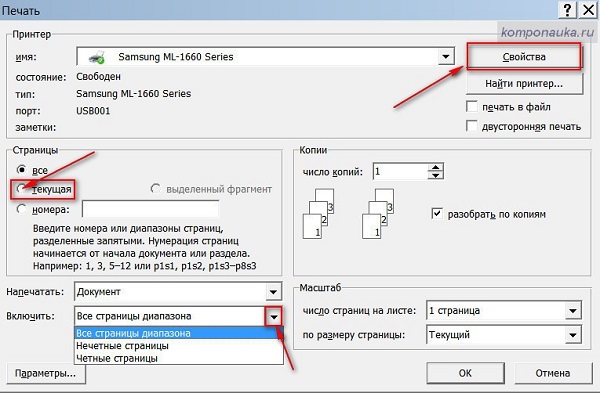
Tulostimen kytkeminen kannettavaan tietokoneeseen on melko toteutettavissa oleva tehtävä, jota myös aloittelija voi käsitellä. Jos otat oikein huomioon kaikki edellä kuvatut vivahteet ja tutustut tulostimeen liitetyt ohjeet ajoissa, voit välttää monia virheellisiin asetuksiin liittyviä ongelmia. Nykyaikainen tekniikka on varustettu enimmäisominaisuuksilla, jotka helpottavat synkronointiprosessia, mutta vaikka käytät vanhentuneita malleja, muista, että ratkaisemattomia ongelmia ei ole!

/rating_off.png)











